联想拯救者Y7000P 2021款屏幕亮度无法调节-怎么解决
使用联想拯救者Y7000P 2021款的小伙伴是不是出现屏幕亮度无法调节的情况了呢,这有可能是设置驱动的问题哦,文档大全网小编为大家带来了一些相关的解决办法,大家可以参考一下!
如何解决屏幕亮度无法调节
1、首先我们打开电脑进入到桌面,然后找到此电脑图标鼠标右击,接下来在弹出的菜单中点击属性选项。
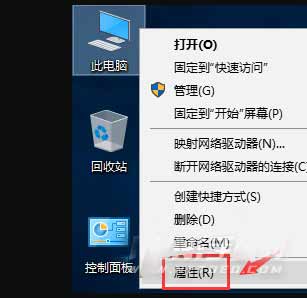
2、然后在我们的界面中就会打开系统窗口,我们点击窗口左侧菜单中的设备管理器选项。
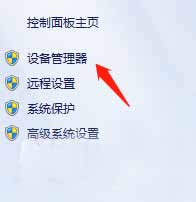
3、进入到设备管理器窗口之后,我们再下方找到监视器选项点击打开。
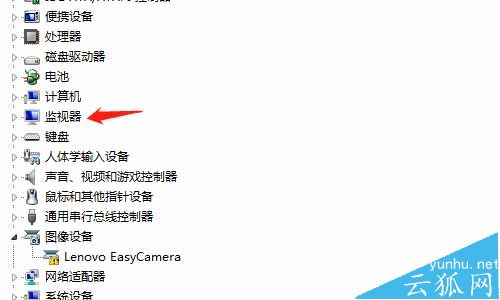
4、然后我们就可以点击监视器选项下方弹出的通用即插即用设备选项。
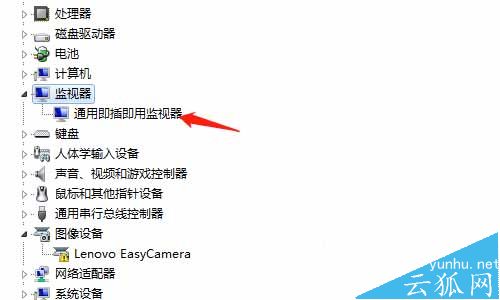
5、然后我们就会进入到属性窗口,我们点击窗口上方的驱动程序选项。
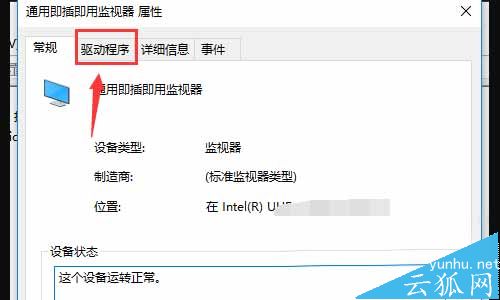
6、进入到驱动程序界面之后,我们点击下方的更新驱动程序选项。
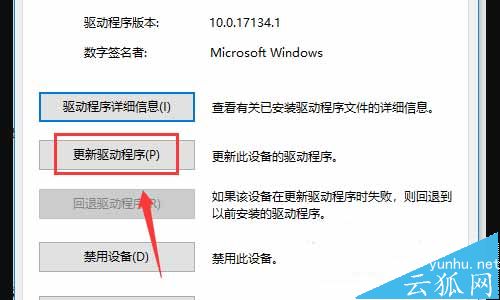
7、然后我们就会进入到更新驱动程序的窗口,我们点击下方的自动搜索更新的驱动程序软件选项。
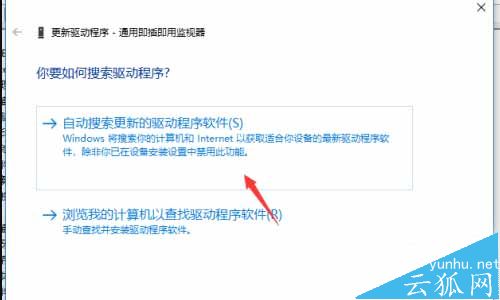
8、然后我们只需要等待搜索完成,就可以点击关闭这个窗口了。
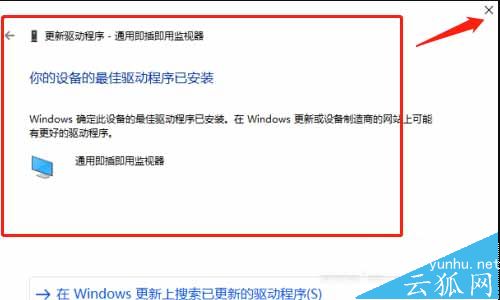
9、接下来我们就可以在电脑中重新打开显示窗口,然后进行屏幕亮度的调节了。
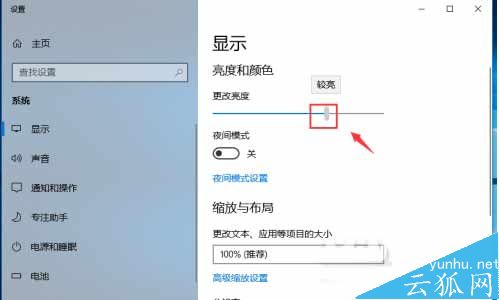
小结
联想拯救者Y7000P 2021款这款笔记本是一款专门为小伙伴们带来极致性能享受的笔记本,而且这款笔记本外观时尚,同时轻巧便携,完全是一款能让小伙伴们同时享受到性能和颜值的高端产品!
正在阅读:
联想拯救者Y7000P 2021款屏幕亮度无法调节-怎么解决06-02
爬山的乐趣作文600字11-27
最美泉州作文800字07-02
温暖的手作文600字07-25
2020年话务员个人工作总结12-28
中学教师个人年终工作总结700字09-10
2017年10月证券业从业资格考试报名时间:8月21日至9月15日02-02
2019年甘肃省卫生专业(初、中级)资格考试证书办理通知01-28
与你相伴作文600字08-04
夏日趣味作文500字12-15